Depois de concluir as traduções automáticas, você pode revisar e editar os resultados usando um processo de pós-edição (somente no nível avançado). Durante a pós-edição, você pode comparar os documentos de origem e traduzidos automaticamente e fazer edições nos segmentos traduzidos.
Se um administrador tiver configurado um grupo de pós-edição, você também poderá pedir que um tradutor revise seu documento.
Você pode fazer quantas rodadas de edições forem necessárias. O Translation Hub salva apenas a versão mais recente do documento. Para preservar uma versão específica do documento, faça o download ou exporte antes de começar outra rodada de edições.
Memória de tradução
Se você selecionou uma memória de tradução com sua solicitação inicial de tradução automática, o Translation Hub salva todas as pós-edições na memória de tradução se o administrador a tiver configurado como leitura e gravação. Se você não selecionou uma memória de tradução, ainda é possível fazer uma pós-edição, mas o Translation Hub não armazena edições para reutilização em traduções futuras.
Se você estiver editando um segmento repetido, edite cada um deles. Você pode editar uma vez e aplicar as mudanças globalmente ao traduzir novamente o documento com sua memória de tradução. No entanto, a tradução novamente gera outro custo.
Uma memória de tradução somente leitura é aplicada apenas durante a tradução. Nenhuma pós-edição é salva. Somente um administrador pode atualizar uma memória de tradução somente leitura, o que ajuda a evitar atualizações não intencionais.
Editar traduções
Depois de concluir uma tradução automática em um portal de nível avançado, você pode revisar e editar os segmentos traduzidos (autoedição). Não é possível modificar o documento de origem.
Acesse https://translationhub.cloud.google.com/ para fazer login em um portal.
Clique em Recentes para ver as traduções recentes.
Na lista de traduções, encontre o documento que você quer editar e clique em Ver documento.
No documento traduzido, clique em Editar.

Para editar um segmento traduzido, clique nele para modificar.
Quando você seleciona um segmento, o Translation Hub mostra um painel Detalhes do segmento, que pode ter mais detalhes sobre a tradução automática.
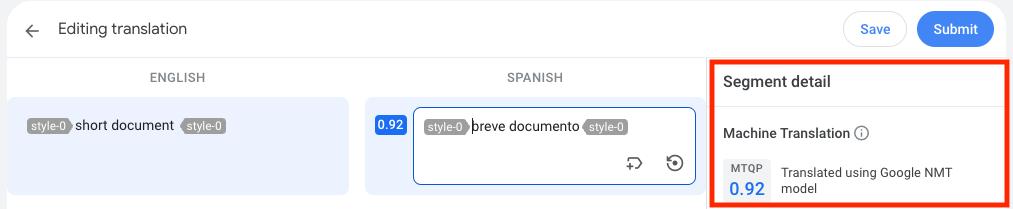
Editar o texto traduzido.
As tags de estilo aplicam formatação específica ao texto, como negrito ou sublinhado. Não é possível remover ou modificar essas tags. Caso contrário, não será possível salvar ou enviar suas edições. Você pode reinserir tags ou reverter suas edições.
Não atualize a página até salvar ou enviar suas edições. Salvar suas edições mantém seu progresso e define o status do documento como Pós-edição em andamento até que você envie as edições.
Quando terminar a revisão, clique em Enviar.
O status do documento muda para Pós-edição concluída.
Detalhes do segmento
Durante uma pós-edição, você pode selecionar um segmento para conferir os detalhes da tradução, como a pontuação de previsão de qualidade da tradução automática (MTQP), no painel Detalhes do segmento.
- MTQP: as pontuações de MTQP preveem se a saída da tradução corresponde ao
significado da frase de origem. Essas pontuações são métricas geradas por aprendizado de máquina, que servem como uma probabilidade de qualidade, não uma garantia. Uma pontuação mais alta prevê uma probabilidade maior. Você pode usar essas pontuações para orientar seus esforços de edição.
O Translation Hub fornece pontuações de MTQP para os seguintes pares de idiomas compatíveis:
- Árabe (
ar) <-> Inglês (en) - Chinês (
zh) <-> Inglês (en) - Francês (
fr) <-> Inglês (en) - Alemão (
de) <-> Inglês (en) - Hindi (
hi) <-> Inglês (en) - Italiano (
it) <-> Inglês (en) - Japonês (
ja) <-> Inglês (en) - Português (
pt) <-> Inglês (en) - Russo (
ru) <-> Inglês (en) - Espanhol (
es) <-> Inglês (en)
O Translation Hub não fornece pontuações de MTQP para segmentos que são substituídos pela memória de tradução ou por traduções de modelos personalizados.
- Árabe (
- TM (memória de tradução): se um segmento corresponder a uma entrada na memória de tradução, o Translation Hub vai mostrar o segmento de origem correspondente e a tradução usada.
- Glossário: se um segmento tiver termos correspondentes do glossário, o Translation Hub vai mostrar uma lista dos termos no idioma de origem e no idioma de destino.
- Tradução revisada: indica que um segmento foi pós-editado.
- N/A: não há uma pontuação de MTQP para esse segmento porque ele foi traduzido usando um modelo personalizado ou para ou de um idioma não compatível.
Solicitar uma pós-edição
Para solicitar uma pós-edição, você precisa ter concluído uma tradução automática em um portal de nível avançado. Os grupos de pós-edição disponíveis para você são gerenciados por um administrador. Se você não tiver grupos de pós-edição para enviar solicitações, entre em contato com seu administrador do Google Cloud .
Acesse https://translationhub.cloud.google.com/ para fazer login em um portal.
Clique em Recentes para ver as traduções recentes.
Na lista de traduções, encontre a tradução a ser enviada para pós-edição e selecione Mais > Enviar para pós-edição.
O status da tradução precisa ser MT concluído ou Concluído. Não é possível reenviar um item que está sendo pós-editado.
Na caixa de diálogo Enviar para pós-edição, defina os detalhes da pós-edição.
Selecione um grupo de pós-edição.
O Translation Hub mostra grupos de pós-edição que têm um tradutor fluente nos pares de idiomas de origem e de conteúdo traduzido. Selecione Mostrar todos os grupos para ver e escolher um grupo, não importa o idioma dos tradutores. Ou entre em contato com seus administradores do Google Cloud e peça que eles adicionem um tradutor com as habilidades de idioma relevantes.
Especifique uma data e hora de vencimento para indicar quando você quer que a revisão seja concluída.
Opcional: adicione uma observação que será incluída para os tradutores no portal de pós-edição.
Clique em Enviar.
O status da tradução mudará para Pós-edição em andamento. O Translation Hub notifica todos os tradutores do grupo sobre sua solicitação. O primeiro tradutor que aceitar a tarefa será atribuído como revisor.
Quando o status mudar para Pós-edição concluída, sua solicitação pós-edição será concluída.
Se você e outros usuários do portal enviarem várias solicitações para o mesmo grupo de pós-edição, o grupo vai ver uma lista de solicitações ordenada por data de vencimento.
Ver o status da solicitação de pós-edição
No portal, é possível conferir se o pedido foi aceito ou concluído.
Acesse https://translationhub.cloud.google.com/ para fazer login em um portal.
Clique em Recentes e encontre o documento.
Selecione Mais > Ver detalhes.
Na seção Pós-edição em andamento, o Translation Hub mostra se sua solicitação está em um dos seguintes estados:
- Atribuído: você enviou uma solicitação, mas um tradutor ainda não aceitou a tarefa de edição.
- Aceita: um tradutor do grupo de pós-edição selecionado aceitou a tarefa de edição.
- Concluída: o tradutor concluiu a tarefa de edição.
Cancelar pedido de pós-edição
Você pode cancelar uma solicitação de pós-edição se não precisar mais dela ou se quiser reenviar uma solicitação. Depois de cancelar uma solicitação de pós-edição, todo o trabalho do tradutor será perdido, seja ele salvo ou em andamento.
Acesse https://translationhub.cloud.google.com/ para fazer login em um portal.
Clique em Recentes e encontre o documento.
Selecione Mais > Ver detalhes.
Na seção Pós-edição em andamento, selecione Mais > Cancelar solicitação de pós-edição.
A seguir
- Saiba como recuperar suas traduções.

